Ein- oder Ausschalten der verbesserten Zeigerpräzision in Windows
Die verbesserte Zeigerpräzision ist eine Form der Zeigerbeschleunigung, die bestimmt, wie schnell sich der Zeiger als Reaktion auf Bewegungen der Maus oder des Fingers auf einem Touchpad bewegt.
Die Zeichenkettenwerte MouseSpeed, MouseThreshold1 und MouseThreshold2 im Schlüssel HKCU\Control Panel\Mouse im Registrierungseditor bestimmen, wann und in welchem Ausmaß die Zeigergeschwindigkeit beschleunigt wird, wenn sich die Maus oder der Finger schnell bewegt.
Wenn sich die Maus oder der Finger langsam bewegt, bewegt das System den Zeiger mit einer konstanten Geschwindigkeit, die direkt proportional zu der Geschwindigkeit ist, mit der sich die Maus oder der Finger bewegt. Wenn sich die Maus oder der Finger jedoch schneller als der Wert von MouseThreshold1 oder MouseThreshold2 bewegt, kann das System darauf reagieren, indem es die Bewegung des Zeigers beschleunigt, so dass sich der Cursor zwei- oder viermal so schnell wie die Maus oder der Finger bewegt.
Die Verbesserung der Zeigerpräzision kann Ihren Zeiger in einigen Situationen präziser machen, in vielen anderen jedoch weniger präzise. Diese Anleitung zeigt Ihnen, wie Sie die verbesserte Zeigerpräzision für Ihr Konto in Windows 7, Windows 8 und Windows 10 aktivieren oder deaktivieren können.Inhalt
- Option eins: So aktivieren oder deaktivieren Sie die verbesserte Zeigerpräzision in den Mauseigenschaften
- Option zwei: Ein- oder Ausschalten der verbesserten Zeigerpräzision mithilfe einer REG-Datei
OPTION EINSEin- oder Ausschalten der verbesserten Zeigerpräzision in den Mauseigenschaften
1 Öffnen Sie die Systemsteuerung (Symbolansicht), und klicken/tippen Sie auf das Symbol Maus.
2 Klicken/tippen Sie auf die Registerkarte „Zeigeroptionen“, aktivieren (Standard) oder deaktivieren Sie das Kontrollkästchen „Zeigerpräzision verbessern“ unter „Bewegung“ für das, was Sie wünschen, und klicken/tippen Sie auf „OK“. (siehe Screenshot unten)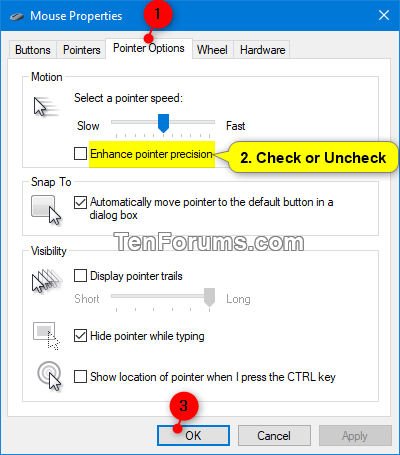 OPTION ZWEI
OPTION ZWEIEin- oder Ausschalten der verbesserten Zeigerpräzision mit einer REG-Datei
Die herunterladbaren .reg-Dateien unten ändern die String-Werte in dem folgenden Registrierungsschlüssel.
HKEY_CURRENT_USER\Steuertafel\Mouse
MouseSpeed String Value
0 = Off
1 = On
MouseThreshold1 String Value
0 = Off
6 = Ein
MouseThreshold2 String Value
0 = Aus
10 = Ein1 Führen Sie Schritt 2 (Ein) oder Schritt 3 (Aus) für die gewünschte Einstellung aus.2 Einschalten von Enhance Pointer PrecisionDies ist die Standardeinstellung.
A) Klicken/Tippen Sie auf die Schaltfläche „Herunterladen“, um die nachstehende Datei herunterzuladen, und fahren Sie mit Schritt 4 fort.
Turn_ON_Enhance_pointer_precision.reg
Download3 So schalten Sie die Verbesserung der Zeigerpräzision ausA) Klicken Sie auf die Schaltfläche „Download“, um die unten stehende Datei herunterzuladen, und fahren Sie mit Schritt 4 fort.
Ausschalten der Verbesserung der Zeigerpräzision.reg
Download4 Speichern Sie die .reg-Datei auf Ihrem Desktop.
5 Doppelklicken/tippen Sie auf die heruntergeladene .reg-Datei, um sie zusammenzuführen.
6 Wenn Sie dazu aufgefordert werden, klicken/tippen Sie auf Ausführen, Ja (UAC), Ja und OK, um die Zusammenführung zu bestätigen.
7 Melden Sie sich ab und wieder an, oder starten Sie den Computer neu, um die Änderungen zu übernehmen.
8 Sie können die heruntergeladene .reg-Datei jetzt löschen, wenn Sie möchten.Das war’s,
Shawn